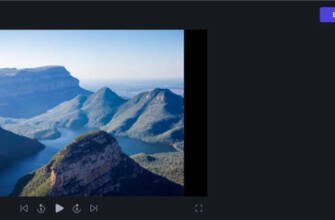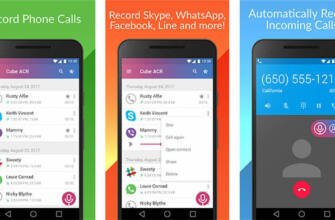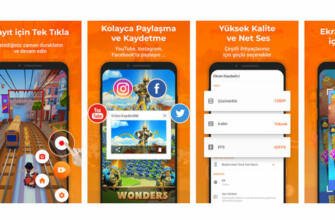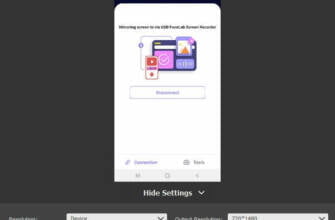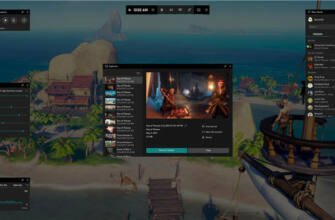Samsung tablette ekran görüntüsü nasıl alınır? Samsung tabletlerde SS ekran görüntüsü nasıl alınır
ADV Screen Recorder, istenen dosyaları yakalamak için Samsung için alternatif bir ekran kaydedicidir.

Samsung'da Ekran Kaydı – Kaçırmamanız Gereken 3 Etkili Yöntem
Samsung Galaxy'de ekran nasıl kaydedilir? İster bir sosyal medya web sitesi için bir oyun videosu kaydetmeniz, ister teknik hatalar ve uygulama kullanımı hakkında bir video eğitimi oluşturmanız gerekiyor olsun, Samsung'daki bir ekran kaydedici uygulaması, Samsung Galaxy cihazlarındaki tüm ekran etkinliklerini yakalamanızı sağlar. En iyi Samsung ekran kaydediciler hakkında daha fazla bilgi edinin ve ihtiyacınıza göre istediğinizi seçin.
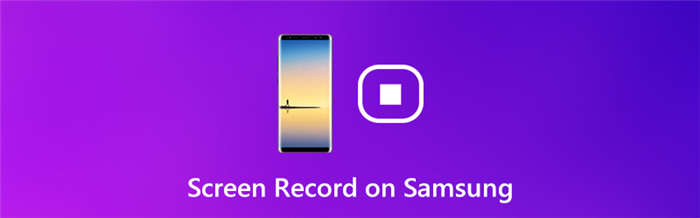
- SAYFA İÇERİĞİ:
- Bölüm 1: Samsung'da Ekran Kaydetmek için Varsayılan Yöntem
- Bölüm 2: Ekran Kayıt Uygulaması ile Samsung'da Ekran Kaydı Nasıl Yapılır
- Bölüm 3: PC'de Samsung'da Yansıtma ve Ekran Kaydedici Nasıl Yapılır
- Bölüm 4: Samsung'da Ekran Kaydı hakkında SSS
Bölüm 1: Samsung'da Ekran Kaydı için Varsayılan Yöntem
iOS'un ekran kaydedicisine benzer şekilde Google, Android 10 beta sürümüne bir ekran kaydedici işlevi ekledi. Ancak son sürümde kaldırıldı. Neyse ki Samsung ekran kayıt özelliğini koruyor, bu da Samsung Note 10'da ekran etkinliklerini yakalamak için kullanabileceğiniz anlamına geliyor.
Adım 1: Samsung ekran kaydedici işlevini ayarlamak için Ayarlar uygulamasına gidin ve Gelişmiş özellikler seçeneğini seçin. Ardından Ekran Görüntüleri menüsünü seçin ve ayarları tercihinize göre değiştirmek için Ekran Kaydedici Ayarları seçeneğine dokunun.
Adım 2: Samsung cihazınızda ekranı kaydetmek istediğinizde, hızlı ayarlar paneline erişmek için ekranın üst kısmından aşağı kaydırabilirsiniz. Simgeye dokunun Ekran kaydedici seçeneğini seçin ve Samsung'da ekranı kaydetmeniz istendiğinde İzin Ver düğmesine basın.
Adım 3 : Ses kaynağını uygun şekilde seçin. Ses yok seçeneği sessiz bir ekran kaydı oluşturacak, Medya Sesleri sesli bir ekran kaydı yapacak ve Medya Sesi ve mikrofon seçeneği sesinizi bir kayda eklemenizi sağlayacaktır.
Adım 4 : Kayda başla seçeneğine dokunduğunuzda, Samsung'daki ekranı hemen kaydedecektir. İstediğiniz videoyu aldığınızda, araç çubuğundaki Durdur simgesine dokunabilirsiniz. Bundan sonra, ekran kayıt dosyalarını Samsung cihazınızdaki fotoğraf galerinizde bulabilirsiniz.
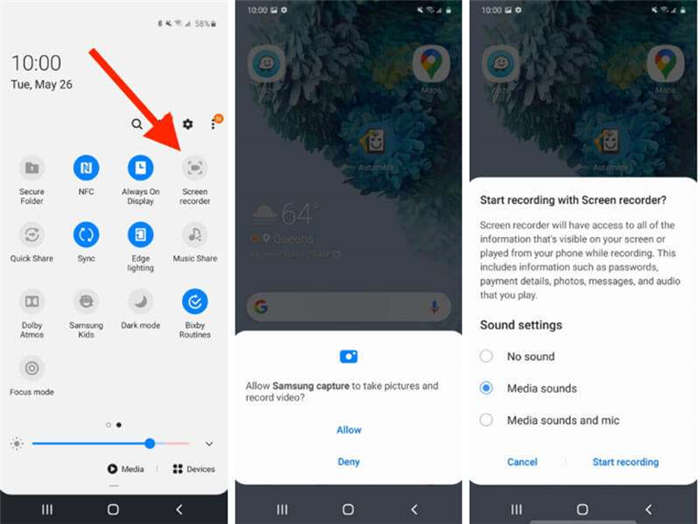
Bölüm 2: Ekran Kaydı Uygulaması ile Samsung'da Kayıt Nasıl Görüntülenir
Yukarıda belirtildiği gibi Samsung, Android 10 çalıştıran cihazlara ekran kaydedici özelliğini ekliyor. Eski bir telefon veya tablet ile Samsung'da ekran kaydı nasıl yapılır? ADV Screen Recorder, istenen dosyaları yakalamak için Samsung için alternatif bir ekran kaydedicidir.
Adım 1: Android telefonunuzda Google Play Store'a gidin ve ADV Screen Recorder'ı arayın ve uygulamayı Samsung telefonunuza yükleyin. Temel özellikler için indirmek ve kullanmak ücretsizdir.
Adım 2: Programı kurduktan sonra, herhangi bir ekranda kayan bir düğme görünecektir. Seçenekleri özelleştirmek istiyorsanız, uygulamadaki Ayarlar ekranı seçeneğine gidin.
Adım 3: Samsung'da ekran kaydetmeye hazır olduğunuzda, kayan düğmeye dokunun ve Kayıt simgesini seçin. Yüzünüzü ekran kaydına eklemek için simgeye dokunun. Kamera simgesi.
Adım 4: Ekran kaydından sonra, kaydedilen dosyaları fotoğraf galerinize kaydetmek için Durdur simgesine tıklayın. Bundan sonra Android telefonunuzdaki dosyaları düzenleyebilir, aktarabilir veya yönetebilirsiniz.
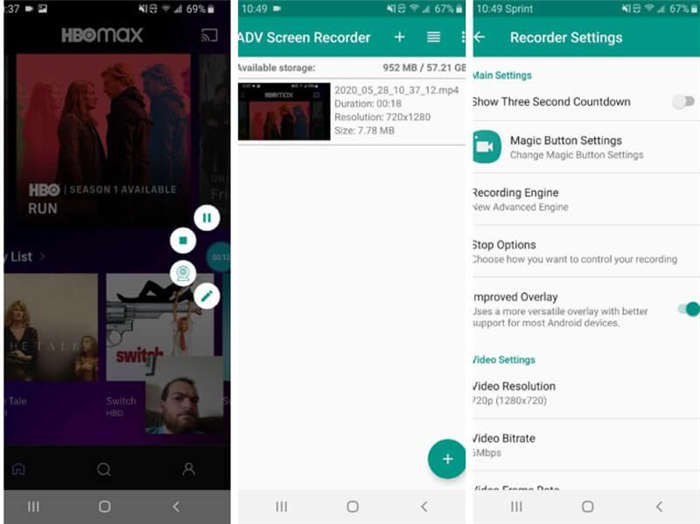
Bölüm 3: PC'de Samsung'da Ayna ve Ekran Kaydedici Nasıl Yapılır
Bazı büyük oyunları oynarken Samsung'da ekran kaydı yapmak zor olabilir. Dahası, ekran kaydedicinin çökmesi veya sadece bulanık bir video kaydetmesi bir felakettir. Vidmore Screen Recorder, yansıtılmış Samsung cihazlarını yakalamak için çok yönlü bir ekran kaydedicidir. Ayrıca, video ayarlarını değiştirebilir, açıklama / şekil / filigran ekleyebilir, kaydı yönetebilir veya videoları kolaylıkla düzenleyebilirsiniz.

- Yansıtılmış Samsung ekranını, ses dosyalarını kaydedin ve kolaylıkla anlık görüntüler alın.
- Kare hızını, video codec'ini, video kalitesini, ses kalitesini ve daha fazlasını ayarlayın.
- Ek açıklamalar, şekiller, filigranlar, belirtme çizgileri, çizgiler ve diğer ayarları ekleyin.
- Kayıt dosyalarını yönetin, görüntüleyin, silin, klasöre ekleyin ve başkalarıyla paylaşın.
Adım 1: Ekran kaydediciyi indirin ve kurun, programı bilgisayarınızda başlatın. Samsung telefon ekranınızı bilgisayara yansıtmadan önce Video Kaydedici'yi seçin. Kayıt için video ve ses ayarlarını değiştirmek için Dişli simgesine tıklayabilirsiniz.
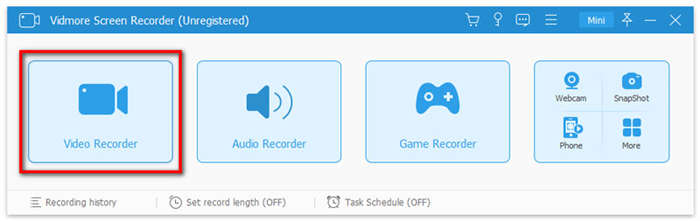
Adım 2: EKRAN bölümünde Özel seçeneğini seçin. Select region/window seçeneğini seçebilir ve Samsung ekranınıza göre kayıt alanını seçebilirsiniz. Ayrıca, Samsung ekran kaydına yüzünüzü de ekleyebilirsiniz. Web kamerası seçeneği.
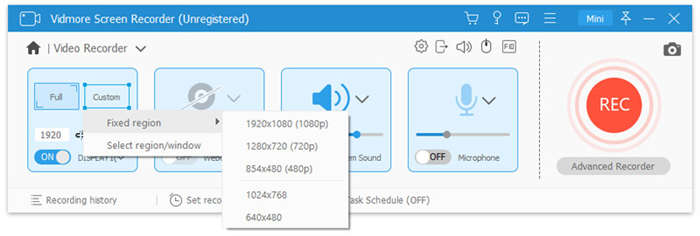
Adım 3 : Samsung'da ekran kaydını başlatmak için REC düğmesine tıklayın. Ekran kayıt işlemi sırasında istediğiniz resmin üzerine çizim yapabilirsiniz. Düzenle aracını kullanarak şekiller / ek açıklamalar / filigranlar ekleyin veya Kamera simgesine tıklayın.
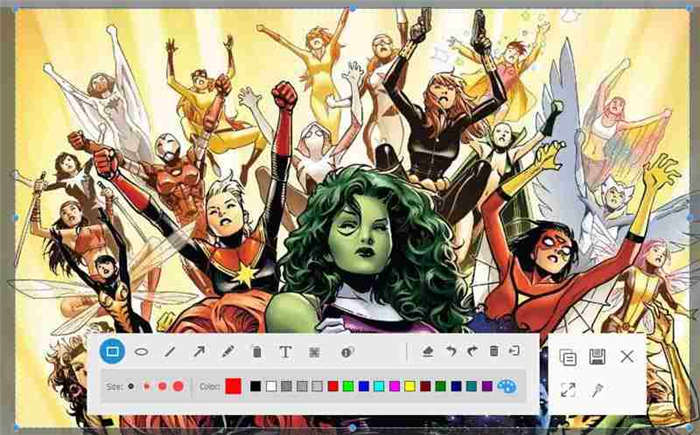
Adım 4: Ekran kaydını durdurmak istediğinizde, Durdur düğmesine basın ve kaydedilen videoyu önizleyin. Burada ekran kaydını kontrol edebilirsiniz. Oynat simgesine tıklayın. Bundan sonra, Samsung ekran kaydını sabit sürücünüze aktarmak için Kaydet düğmesine tıklayın.
Aşağıdakiler hakkında bilgi edinmek isteyebilirsiniz: iPhone'da ekran kaydı nasıl yapılır
Bölüm 4: Samsung'da Ekran Kaydı hakkında SSS
1. Samsung Ekran Kaydı Yapabilir mi?
Cevap sizin durumunuza bağlıdır. Android 10 veya sonraki sürümleri çalıştıran Samsung cihazları için, yerleşik ekran kaydedici işlevi işi kolayca yapmanızı sağlar. Ancak daha eski Android sistemleri için, Samsung cihazınız için üçüncü taraf bir ekran kaydedici uygulaması kullanmanız gerekir. Play Store'da birçok ekran kaydedici uygulaması bulabilirsiniz.
2. Samsung S10'da Kayıt Nasıl Görüntülenir
Samsung Galaxy S10'da yerel ekran kayıt işlevi yoktur. Ekranınızı kaydetmeye başlamak için çevirebileceğiniz bir geçiş yoktur. Yerleşik Oyun Araçları ihtiyacınızı karşılayabileceğinden, herhangi bir üçüncü taraf ekran kaydedici uygulaması olmadan bunu yapabilirsiniz.
3. Samsung'da Ekran Kaydı Yapmak Yasal mı?
Yerel işlev veya üçüncü taraf ekran kaydedici uygulamalarıyla Samsung telefon ve tablette ekran kaydedebilirsiniz. Sadece bazı içeriklerin telif hakkıyla korunduğunu ve ekranınıza kaydetmenin yasal olmadığını unutmayın.
Sonuç
Makale, Samsung telefon ve tablette ekranın nasıl kaydedileceğine dair nihai kılavuzu paylaşıyor. Yerleşik ekran kaydedici özelliği, dosyaları yakalamak için en kolay yöntemdir. Mevcut değilse, üçüncü taraf bir ekran kaydedici uygulaması da seçebilirsiniz. Vidmore Screen Recorder, yansıtılan içerikleri kolaylıkla yakalamanızı sağlayan çok yönlü bir ekran kaydedicidir.
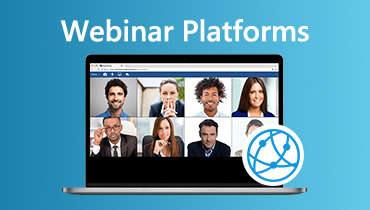 2020'nin En İyi 9 Web Semineri Platformu ve İncelemeleri
2020'nin En İyi 9 Web Semineri Platformu ve İncelemeleri Android Akıllı Telefon ve Tabletlerde Hızlıca Ekran Kaydı Yapma
Android Akıllı Telefon ve Tabletlerde Hızlıca Ekran Kaydı Yapma Android Telefonunuz için En İyi 8 Ses Kaydedici Uygulaması
Android Telefonunuz için En İyi 8 Ses Kaydedici Uygulaması
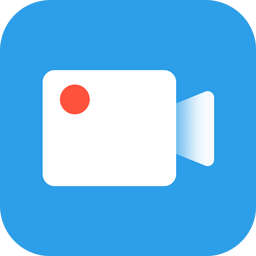
Vidmore Ekran Kaydediciyi Ücretsiz Deneyin
Windows 11/10/8/7, Mac OS X 10.10 ve sonraki sürümlerde video ve ses kaydı için en iyi arkadaşınız
179 kullanıcı yorumuna göre
Samsung'da Ekran Kaydı – Kaçırmamanız Gereken 3 Etkili Yöntem
Samsung Galaxy'de ekran nasıl kaydedilir? İster bir sosyal medya web sitesi için bir oyun videosu kaydetmeniz, ister teknik hatalar ve uygulama kullanımı hakkında bir video eğitimi oluşturmanız gerekiyor olsun, Samsung'daki bir ekran kaydedici uygulaması, Samsung Galaxy cihazlarındaki tüm ekran etkinliklerini yakalamanızı sağlar. En iyi Samsung ekran kaydediciler hakkında daha fazla bilgi edinin ve ihtiyacınıza göre istediğinizi seçin.
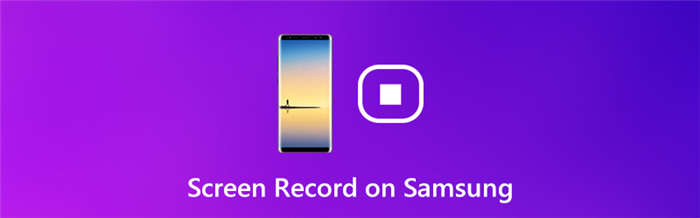
- SAYFA İÇERİĞİ:
- Bölüm 1: Samsung'da Ekran Kaydetmek için Varsayılan Yöntem
- Bölüm 2: Ekran Kayıt Uygulaması ile Samsung'da Ekran Kaydı Nasıl Yapılır
- Bölüm 3: PC'de Samsung'da Yansıtma ve Ekran Kaydedici Nasıl Yapılır
- Bölüm 4: Samsung'da Ekran Kaydı hakkında SSS
Samsung tablet ekran görüntüsü nasıl alınır?
Ses yok seçeneği sessiz bir ekran kaydı oluşturur, Ortam Sesleri sesli bir ekran kaydı oluşturur ve Ortam Sesi ve mikrofon seçeneği bir kayda sesinizi eklemenizi sağlar. Ses yok seçeneği sessiz bir ekran kaydı oluşturacak, Ortam Sesleri sesli bir ekran kaydı yapacak ve Ortam Sesi ve mikrofon seçeneği sesinizi bir kayda eklemenizi sağlayacaktır.

Samsung tablet ekran görüntüsü alma adımlarını takip ederek kısa sürede ekran görüntüsü alabilirsiniz.
Samsung tablet ekran görüntüsü nasıl alınır?
Samsung tablet ekran görüntüsü alma adımlarını takip ederek kısa sürede ekran görüntüsü alabilirsiniz.
- Samsung tablette ekran görüntüsü almak için Güç ve Ana Ekran düğmelerini kullanmalısınız.
- Tablet üzerinde ilgili düğmeleri bulduktan sonra ekran görüntüsü alma adımına geçebilirsiniz.
- Tablette Ana Ekran düğmesi varsa, ekranın alt kısmında yer alır.
- Ekran görüntüsü almak istediğiniz yere gidin ve ekran görüntüsünü almak istediğiniz uygulama ekranını veya sayfayı açın.
- Tablet ekran görüntüsü alırken Güç ve Sesi Kısma düğmelerini basılı tutun. Ekran görüntüsü yakalama işlemi tamamlanana kadar bu düğmeleri bırakmayın.
- Ekran küçülmeye başladığında artık düğmeleri bırakabilirsiniz. Ekranın küçülmesi ekran görüntüsünü aldığınız anlamına gelir. Aynı zamanda, ekranın sağ alt köşesinde ekran görüntüsünün bir önizlemesi görünür. Ekranın sol üst köşesindeki bildirim çubuğunda bir fotoğraf simgesi belirir.
- Artık ekran görüntüsünü görüntüleyebilirsiniz. Ekran görüntüsü aldıktan sonra, alınan görüntüyü açmak için; bildirimler menüsüne gitmeniz gerekir. Ekranın üst kısmından aşağı doğru kaydırdıktan sonra Ekran görüntüsü alındı bildirimine dokunmanız gerekir. Galeride fotoğraf uygulamasını açtıktan sonra albümlere, ekran görüntüleri albümüne ve ekran görüntüsüne dokunmanız yeterlidir.